Er zijn veel problemen en fouten in Windows 10 en Windows 8.1 en een van de meest vervelende is dat je cursors springen wanneer je iets aan het typen bent. Het is duidelijk dat dit probleem ook van invloed is op Windows 7- en Windows 10-gebruikers, maar Windows 8.1-bezitters lijken het meest getroffen te zijn.
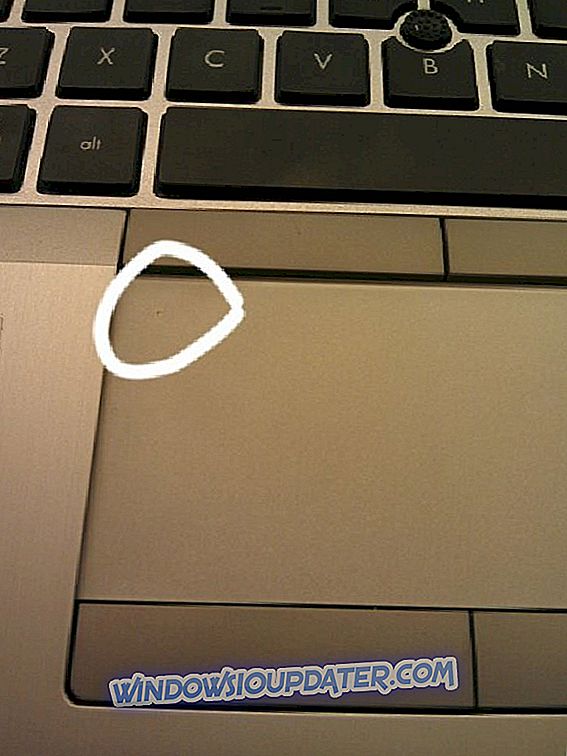
Het vervelende probleem dat uw muiscursor rond springt terwijl u typt, komt duidelijk vaker voor bij laptop-eigenaren, of het nu Windows 7, Windows 10 of Windows 8.1 is. De meest voor de hand liggende verklaring waarom dit gebeurt, is het feit dat u per ongeluk het touchpad van uw laptop aanraakt. Ik weet het, je zult het misschien niet eens voelen, maar er zijn bepaalde touchpads die ultragevoelig zijn en ze zullen je muiscursor laten bewegen zonder dat je het wilt.
Lees ook : Booking.com Windows 8-app krijgt tal van nieuwe functies
De eenvoudigste en nuttigste oplossing is gewoon om ervoor te zorgen dat je hem niet per ongeluk aanraakt, maar dat is niet zo eenvoudig, want als je schrijft, zullen je handpalmen de neiging hebben om te zakken en dus raak je onvermijdelijk het touchpad opnieuw aan. Ik heb dit probleem een paar goede maanden gehad en toen ik uiteindelijk besloot dat ik te dicht bij de computer stond, kocht ik een draadloos toetsenbord en een draadloze muis en dit heeft mijn probleem gestopt. Bovendien heeft het bijgedragen aan het verlichten van een deel van mijn rugpijn.
Hoe problemen met de cursor springen op te lossen in Windows 10, 8.1?
Maar als u niet op zoek bent naar een oplossing zoals die waarover ik sprak, dan moet u verder lezen. Als u een Lenovo convertible Windows 10, 8.1-apparaat hebt, wilt u hier misschien even kijken voor het geval u soortgelijke problemen ondervindt. Nu, terug naar ons probleem - als je het touchpad niet gebruikt en als je een muis hebt, is het misschien het beste idee om het tijdelijk uit te schakelen, op die manier weet je zeker dat je het niet kunt aanraken.
Als u echter uw touchpad wilt laten werken, moet u doorgaan om te controleren of de instellingen voor uw muisaanwijzer goed zijn door dit te volgen: Configuratiescherm-> hardware & geluid-> apparaten-> muis-> pointereigenschappen. Van daar kiest u het tabblad Aanwijzeropties en vinkt u het selectievakje ' Aanwijzer verbergen bij typen ' uit en dat is alles! Als alles in orde is, zorg er dan voor dat je de nieuwste stuurprogramma's voor je touchpad hebt, ga hier naar Synaptics, want dit is de grootste software als het erop aankomt.
Lees ook : Windows 8 medische apps: selectie van de besten
De laatste oplossing is waarschijnlijk de beste oplossing, ook als je nog steeds het vervelende probleem hebt. Het enige dat u hoeft te doen, is een software downloaden die absoluut gratis is en draait om een zeer eenvoudig, maar zeer bruikbaar concept - het schakelt automatisch de touchpad van uw laptop uit terwijl u tekst typt. Dus daar heb je het, absoluut geen gedoe en geen instellingen, installeer deze kleine tweak en je bent helemaal klaar!
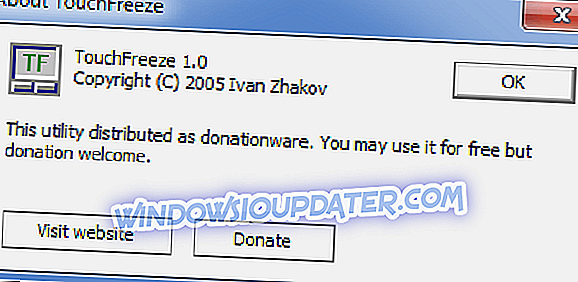
Geërgerd als je een document aan het typen bent en per ongeluk de palm van je hand de touchpad borstelt, de positie van de cursor in je document verandert of per ongeluk op een optie klikt. TouchFreeze is een eenvoudig hulpprogramma voor Windows om dit probleem op te lossen. Het schakelt touchpad automatisch uit tijdens het typen van tekst.
Nadat je TouchFreez hebt gedownload en geïnstalleerd (link aan het einde), zal het geluidloos in het systeemvak zitten en neemt het bijna niets van je CPU of geheugen op. Laat me weten of dit heeft geholpen om je vervelende problemen op te lossen door je reactie in het veld van onderaf te laten.
Maar als u nog steeds problemen ondervindt op uw pc of als u ze gewoon voor de toekomst wilt vermijden, raden we u ten zeerste aan om deze tool (100% veilig en getest door ons) te downloaden om verschillende pc-problemen, zoals randapparatuur en hardware op te lossen storingen, malware en bestandsverlies.
TouchFreeze downloaden voor Windows 8, Windows 8.1
Verschillende cursorproblemen in Windows 10, 8.1
Cursor springen is niet het enige probleem dat u misschien hebt op Windows 10, 8.1. Je kunt ook cursors hebben die alles selecteren, verdwijnen, een zwart scherm met alleen cursor en veel andere problemen. Als u een aantal van deze problemen tegenkomt, hebben we een lijst met oplossingen voor u opgesteld. Daar zijn ze:
- 2018 Fix: de cursor bevriest, springt of verdwijnt in Windows 10, 8 of 7
- 2018 Fix: Windows 10 Black Screen With Cursor
- Fix: muiscursor verdwenen in Windows 10
- FIX: Windows 10 cursor selecteert alles
- Beweegt uw muis onregelmatig? Hier zijn 5 oplossingen om het te repareren


